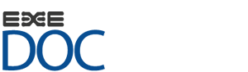Este Mantenedor permite al Usuario pre-definir el contenido a ingresar en los campos “Nombre“, “Materia”, “Antecedentes” y “Contenido” del documento electrónico Oficio, así como también la división de funcionarios que podrán utilizarla

Figura N°6.9.3.1. -Vista Mantenedor Plantillas Oficio
Para crear una Plantilla Oficio deberá hacer click sobre el icono Agregar (![]() ), completar los campos del formulario y realizar click sobre el botón “Guardar“, Inmediatamente será agregada al listado de plantillas.
), completar los campos del formulario y realizar click sobre el botón “Guardar“, Inmediatamente será agregada al listado de plantillas.
NOTA: Si comete un error, puede realizar click sobre el botón Limpiar en el formulario para llenar nuevamente los campos. Debe tener en consideración que en el campo “Contenido” podrá agregar texto enriquecido (imagenes, saltos, etc)
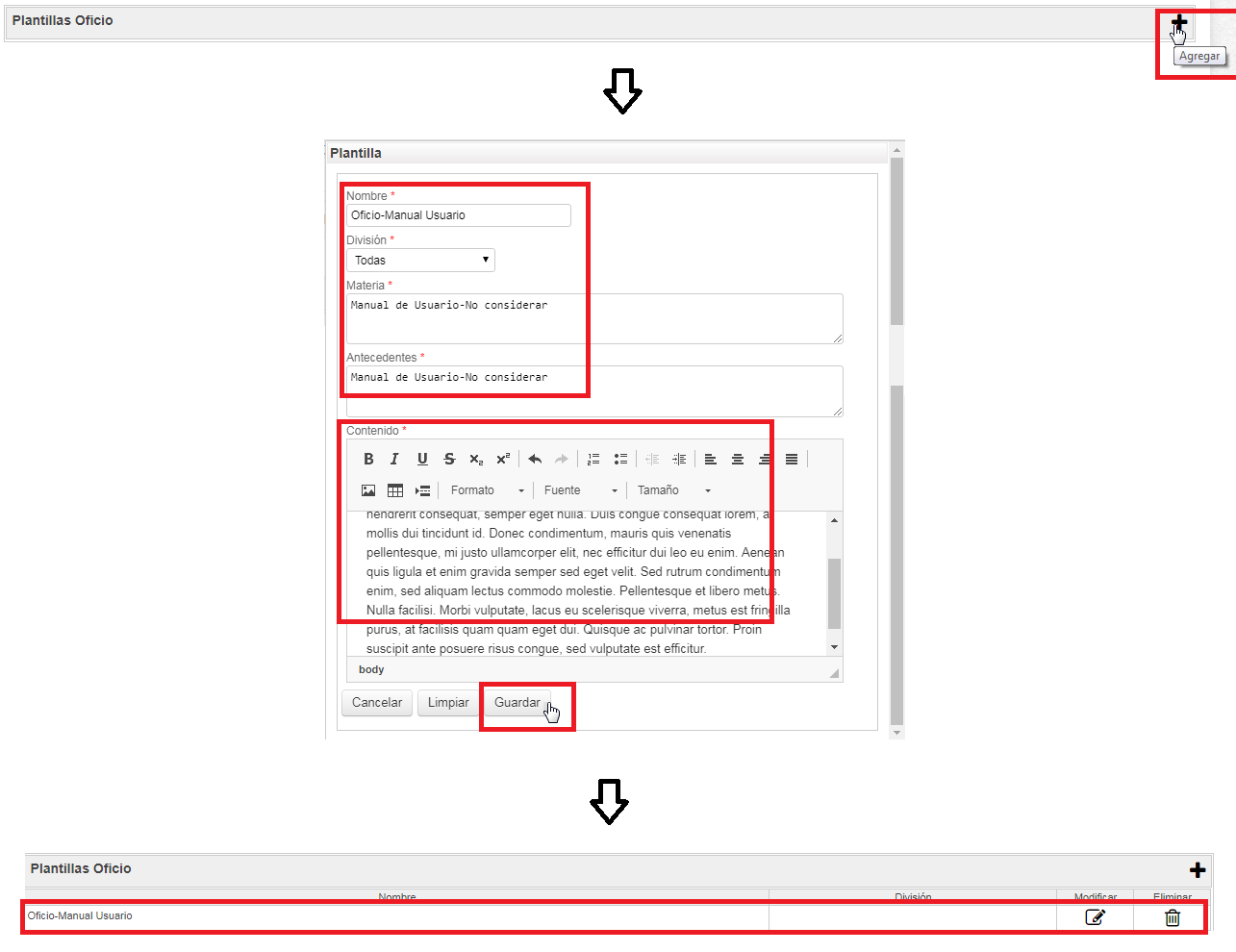
Figura N°6.9.3.2. -Crea Plantilla Oficio
Para Modificar una Plantilla, se deberá seleccionar un registro desde la grilla y realizar click sobre el icono Modificar (![]() ) , a continuación se despliega una ventana emergente de la Plantilla con sus campos editables. Una vez modificados los datos, se realiza click sobre el botón “Guardar”.
) , a continuación se despliega una ventana emergente de la Plantilla con sus campos editables. Una vez modificados los datos, se realiza click sobre el botón “Guardar”.
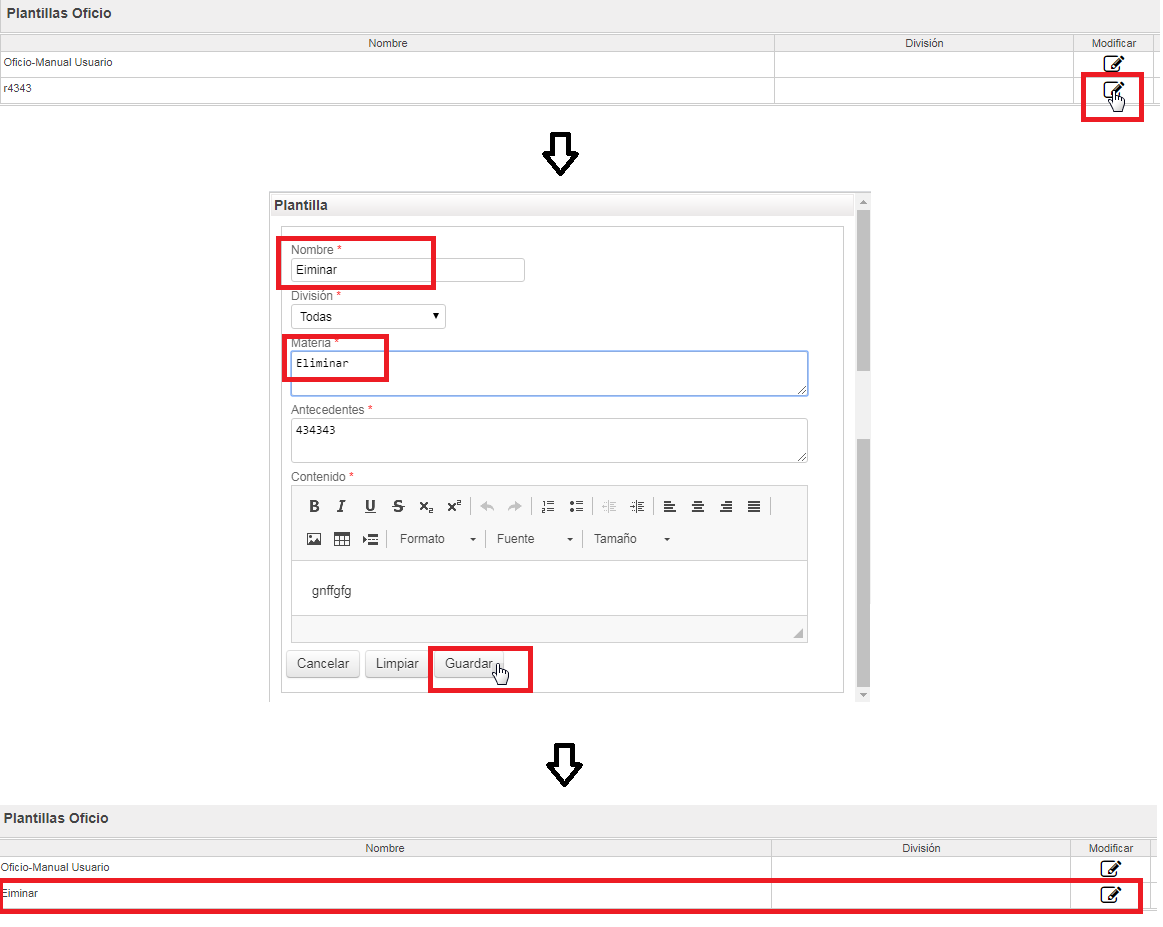
Figura N°6.9.3.3. -Modifica Plantilla Oficio
Para eliminar una Plantilla, se debe seleccionar un registro en la grilla, y realizar click sobre el icono Eliminar (![]() ) .
) .
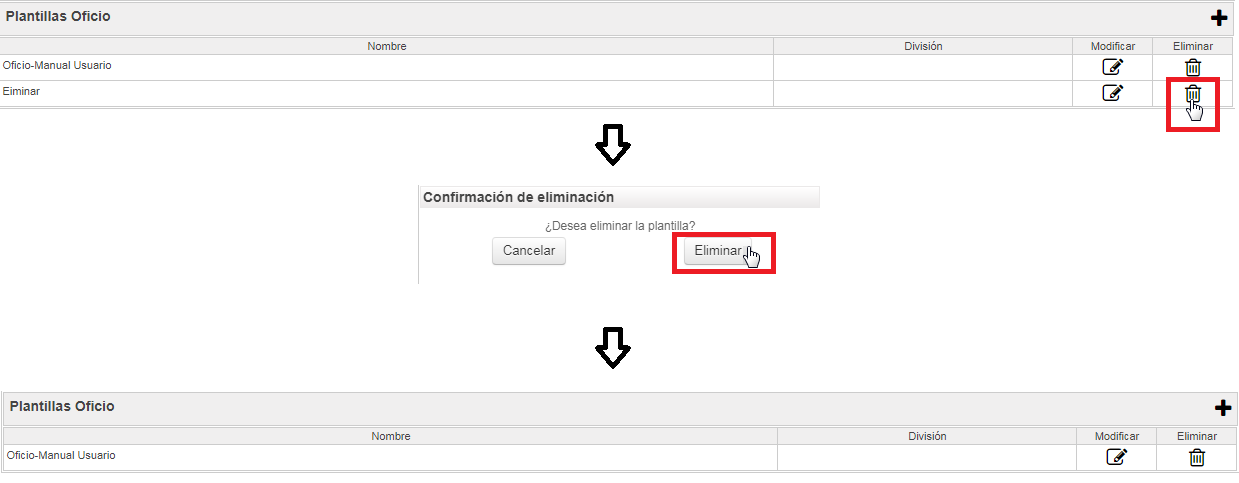
Figura N°6.9.3.4. -Elimina Plantilla Oficio